10 بهترین راه برای رفع عدم نمایش همه تصاویر در گالری سامسونگ در گوشی های گلکسی
در این مقاله تخصصی از مجله 98zoom میخواهیم از 10 بهترین راه برای رفع عدم نمایش همه تصاویر در گالری سامسونگ در گوشی های گلکسی با شما صحبت کنیم ، پس با یک مقاله مفید و آموزشی دیگر از تیم نود و هشت زوم همراه ما باشید :
گوشی های Samsung Galaxy دارای یک برنامه پیش فرض گالری برای مدیریت و ویرایش فایل های رسانه ای هستند. در حالی که این یک پیشنهاد غنی از ویژگی های سامسونگ است، بسیاری از برنامه گالری که همه تصاویر و ویدیوها را نشان نمی دهد شکایت کرده اند.
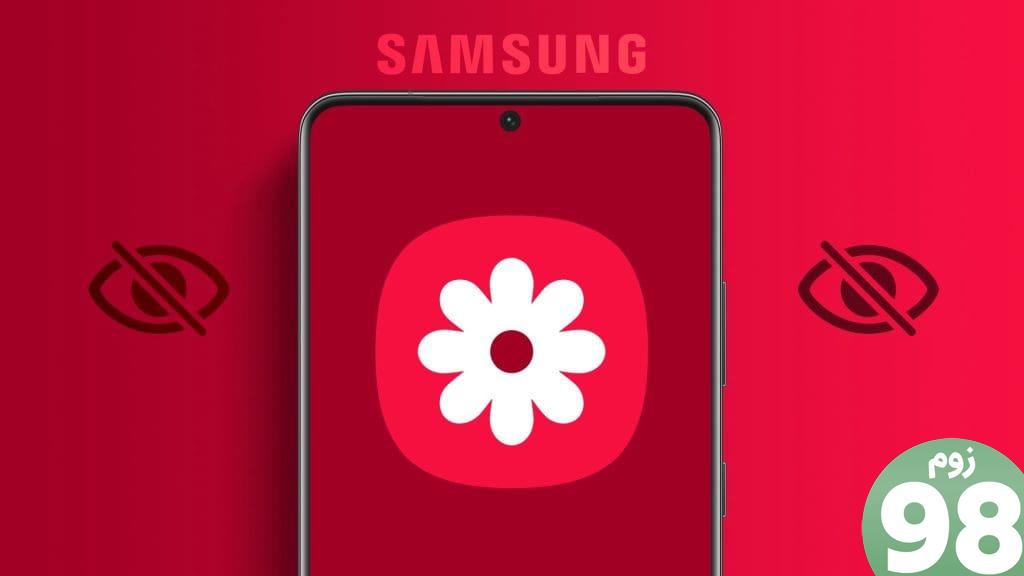
برخی مشکلاتی را در مورد عدم نمایش عکس های کارت SD در گالری سامسونگ مطرح کرده اند. چندین عامل می تواند مانع از نمایش فایل های رسانه ای شما در برنامه گالری شود. این می تواند به دلیل فایل های خراب، عکس های مخفی، عدم وجود مجوز و غیره باشد. بیایید با اصول اولیه شروع کنیم و به سراغ ترفندهای پیشرفته برای رفع مشکل برویم.
1. گوشی سامسونگ را ریستارت کنید
اگر تلفن سامسونگ شما کارت SD را تشخیص ندهد، رسانه آن در برنامه گالری ظاهر نمی شود. باید گوشی سامسونگ خود را ریبوت کنید و دوباره امتحان کنید.
مرحله 1: برای باز کردن مرکز اعلان، انگشت خود را از صفحه اصلی به پایین بکشید.
مرحله 2: برای گسترش منوی تغییر سریع، دوباره انگشت خود را به پایین بکشید.
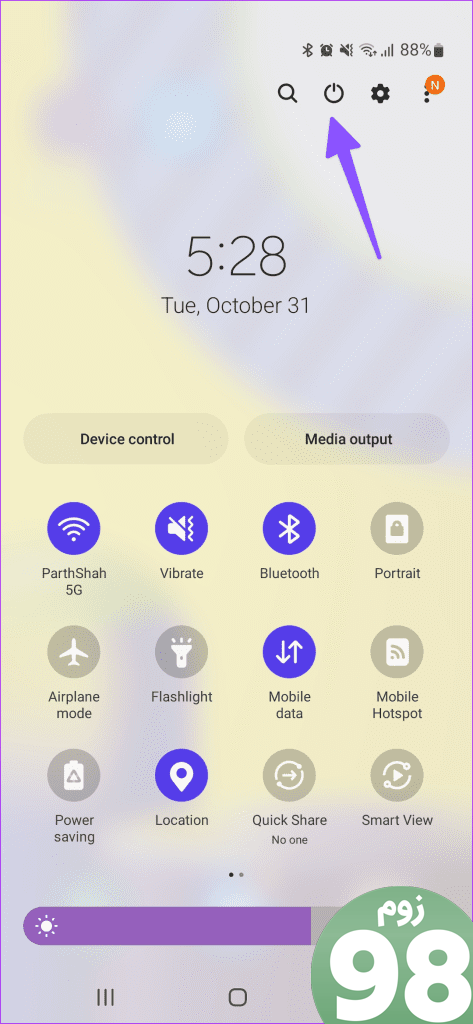
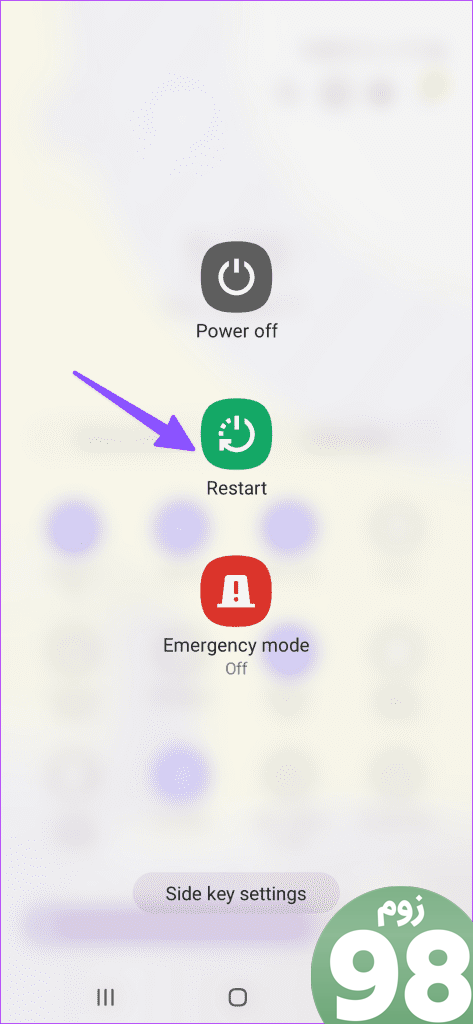
روی دکمه پاور ضربه بزنید و Restart را انتخاب کنید.
2. دوباره فایل ها را دانلود کنید
آیا فایل های خراب را از وب دانلود کردید؟ این عکسها و ویدیوها ممکن است در گالری گوشی سامسونگ شما ظاهر نشوند تا زمانی که دوباره آنها را دانلود کنید. باید به اینترنت پرسرعت متصل شوید و دوباره فایلها را دانلود کنید.
3. انواع فایل پشتیبانی نشده
برنامه پیشفرض گالری از فرمتهای فایل محبوب مانند JPEG، PNG، HEIC، MKV و غیره پشتیبانی میکند. با این حال، اگر عکسهای زنده، ویدیوهای اسلوموشن و حلقههای تایم لپس را از یک کاربر دیگر اندروید یا آیفون دریافت کردهاید، ممکن است در پخش این رسانهها با مشکل مواجه شوید. فایل ها در برنامه گالری
4. مجوز ذخیره سازی را بررسی کنید
آیا مجوز ذخیره سازی برنامه گالری را رد کردید؟ نمی تواند عکس ها و ویدیوهای ذخیره شده در تلفن سامسونگ شما را بخواند و نمایش دهد. شما باید با استفاده از مراحل زیر مجوز لازم را بدهید.
مرحله 1: روی نماد برنامه گالری فشار طولانی دهید و منوی اطلاعات را باز کنید.
مرحله 2: مجوزها را انتخاب کنید و روی Files and Media ضربه بزنید.
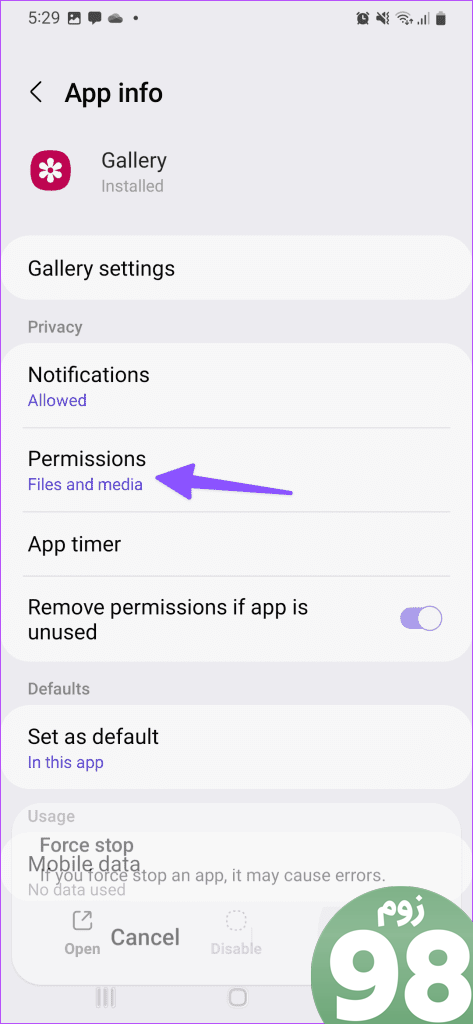
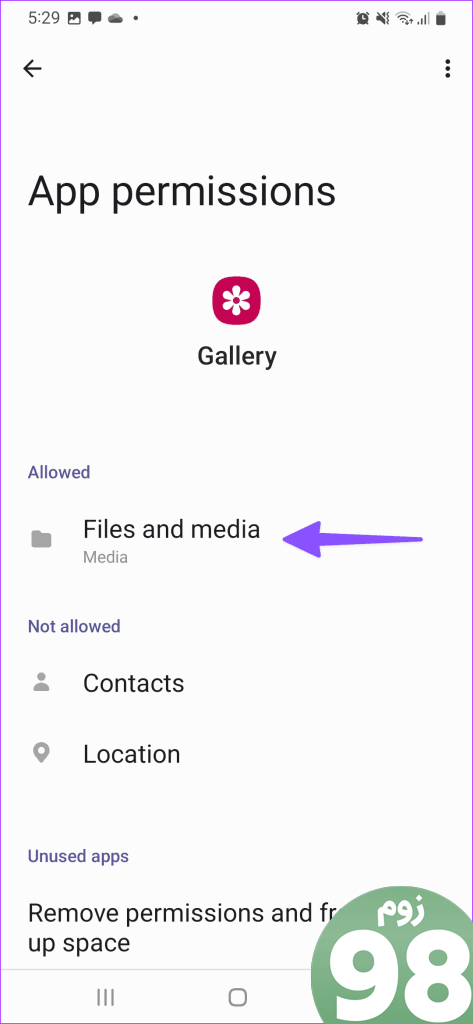
مرحله 3: روی Allow از منوی زیر ضربه بزنید.
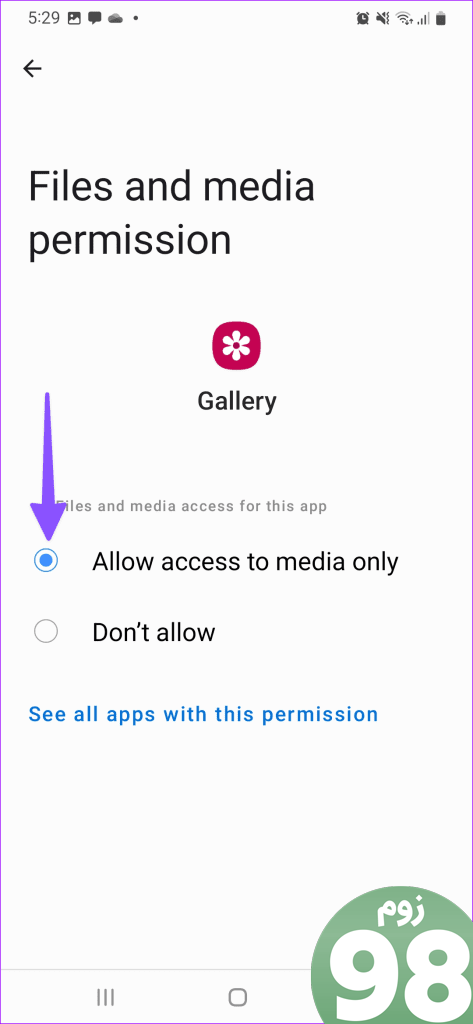
گالری را در تلفن سامسونگ خود دوباره راه اندازی کنید و فایل های رسانه ای خود را بررسی کنید.
5. آلبوم های مخفی را بررسی کنید
برنامه گالری به شما امکان می دهد آلبوم های غیر ضروری را از چشمان کنجکاو پنهان کنید. اگر چندین آلبوم را مخفی کرده اید، از مراحل زیر برای فعال کردن این آلبوم ها استفاده کنید.
مرحله 1: گالری را در تلفن سامسونگ خود باز کنید. به منوی آلبوم ها بروید.
مرحله 2: روی منوی سه نقطه در بالا ضربه بزنید و گزینه Hide or unhide albums را انتخاب کنید.
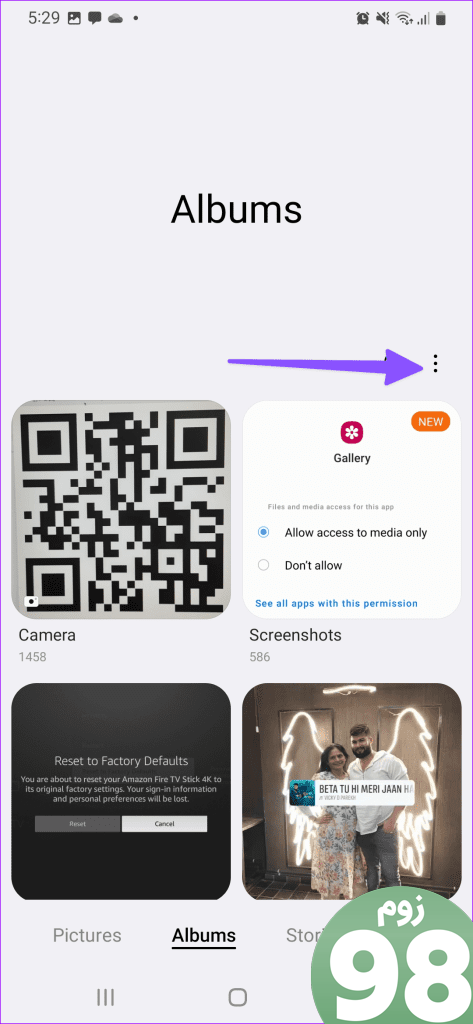
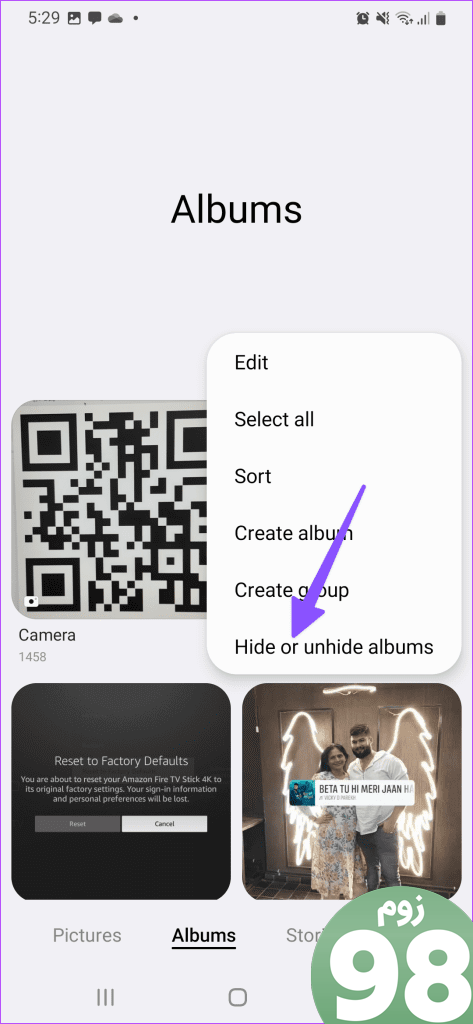
مرحله 3: کلید کنار آلبومهای پنهان را غیرفعال کنید.
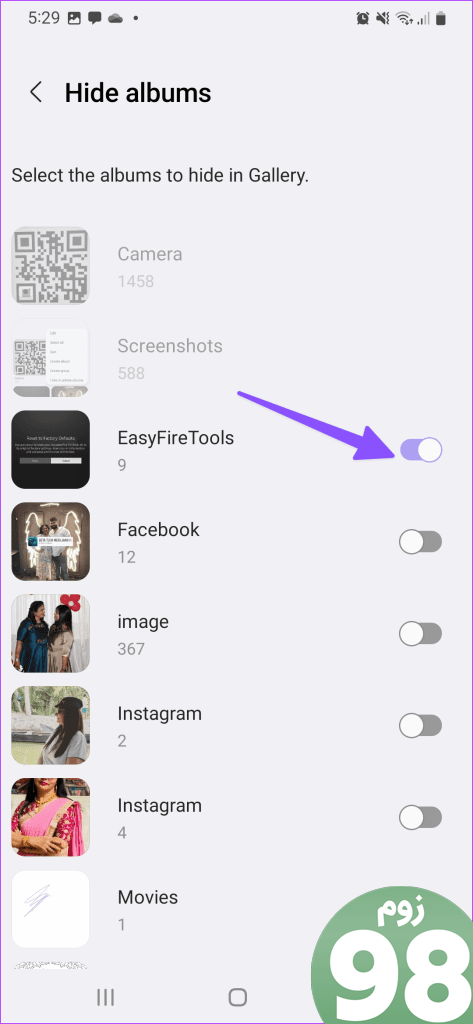
مرحله 4: به عقب برگردید و عکسها و ویدیوهای خود را در آلبوم مخفی بررسی کنید.
6. سطل زباله را بررسی کنید
آیا به طور تصادفی عکسها و ویدیوهای مهم را در برنامه گالری حذف کردید؟ خوشبختانه، می توانید فایل های رسانه ای حذف شده را از سطل زباله بازیابی کنید.
مرحله 1: گالری را راه اندازی کنید و روی منوی همبرگر در گوشه سمت راست پایین ضربه بزنید.
مرحله 2: حذفشدهها را انتخاب کنید.
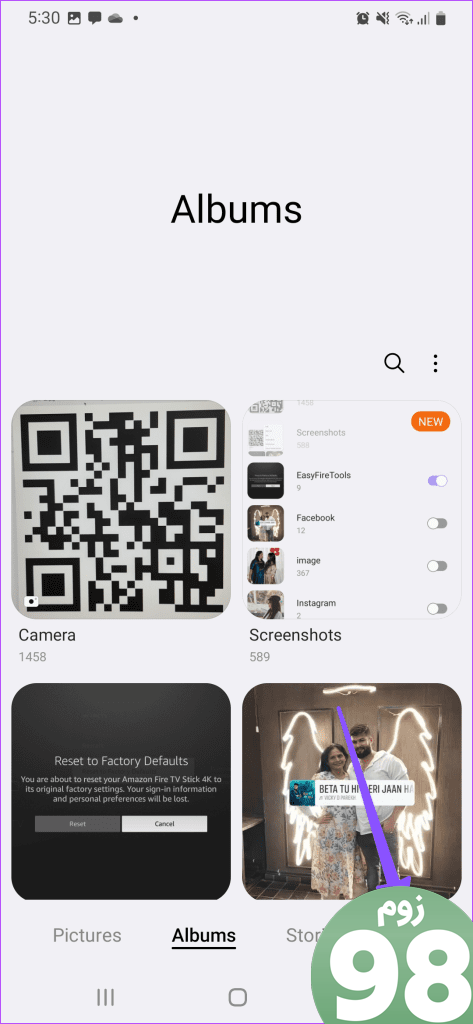
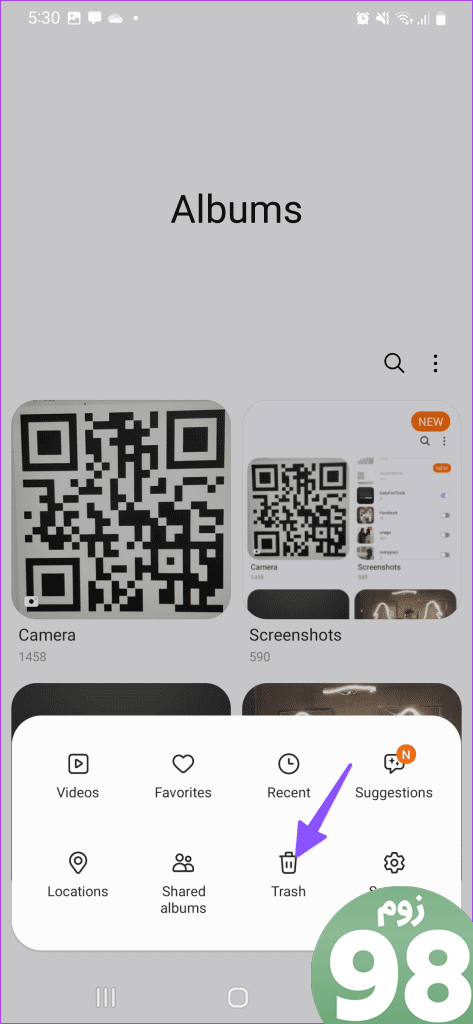
مرحله 3: روی عکسها و ویدیوها فشار طولانی دهید و Restore را فشار دهید.
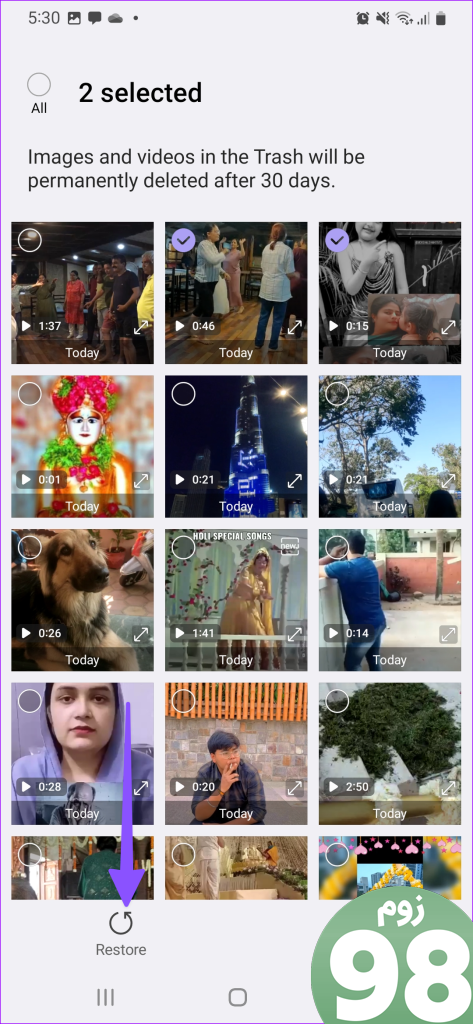
به منوی اصلی بازگردید و عکس ها و ویدیوهای بازیابی شده خود را بررسی کنید.
7. عکس ها و فیلم ها را در پوشه قفل شده و پوشه امن پیدا کنید
Google Photos یک پوشه قفل شده ارائه میکند و Samsung One UI دارای یک پوشه امن برای مخفی کردن فایلهای رسانه خصوصی است. اگر عکسها و ویدیوهای محرمانهای دارید که در یک پوشه قفل شده یا پوشه امن ذخیره شدهاند، در برنامه گالری نمایش داده نمیشوند. در اینجا نحوه پنهان کردن چنین عکس هایی آمده است.
مرحله 1: Google Photos را راه اندازی کنید، به کتابخانه بروید و Utilities را انتخاب کنید.
مرحله 2: روی پوشه قفل شده ضربه بزنید. هویت خود را احراز هویت کنید.
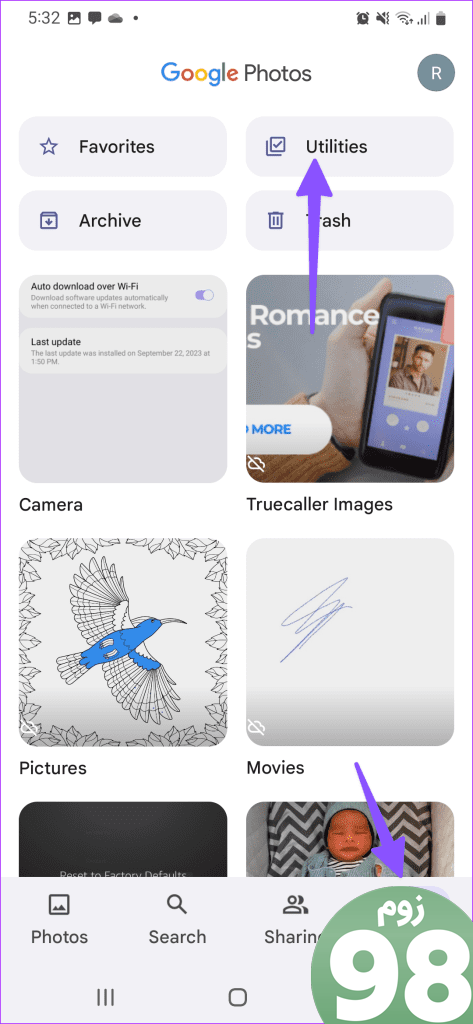
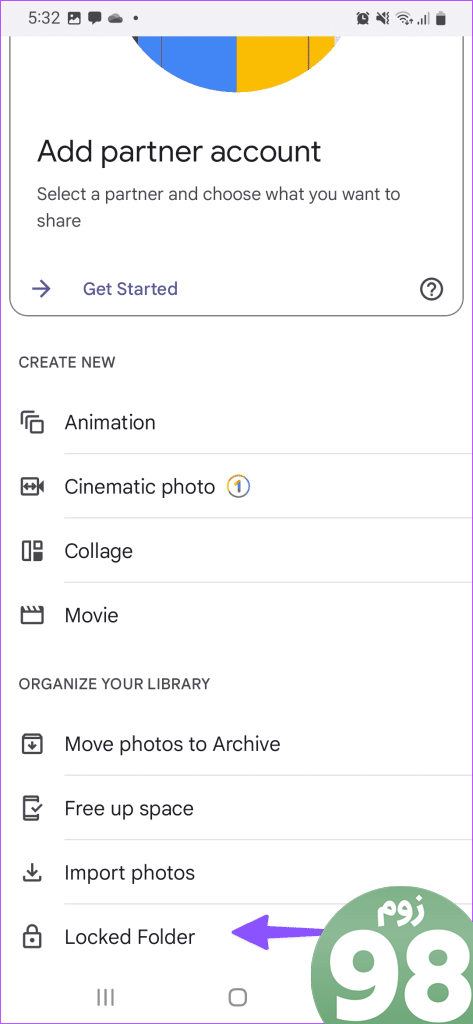
مرحله 3: روی عکسها و ویدیوها فشار طولانی دهید و انتقال را انتخاب کنید. آنها را از پوشه قفل شده خارج کنید.
اگر از پوشه Secure سامسونگ استفاده می کنید، مراحل زیر را طی کنید.
مرحله 1: پوشه امن را در تلفن سامسونگ خود راه اندازی کنید.
مرحله 2: گالری را باز کنید و عکسها و ویدیوها را انتخاب کنید.
آنها را از پوشه امن خارج کنید.
8. عکسها را از برنامههای پیامرسانی فوری ذخیره کنید
آیا عکس های واتس اپ و تلگرام شما در برنامه گالری نمایش داده نمی شوند؟ برای ذخیره تصاویر دریافتی در برنامه گالری، باید تنظیمات لازم را در برنامه مربوطه انجام دهید. بیایید WhatsApp را به عنوان مثال در نظر بگیریم.
مرحله 1: WhatsApp را باز کنید و روی منوی سه نقطه عمودی در گوشه بالا سمت راست ضربه بزنید. تنظیمات را انتخاب کنید
مرحله 2: Chats را انتخاب کنید.
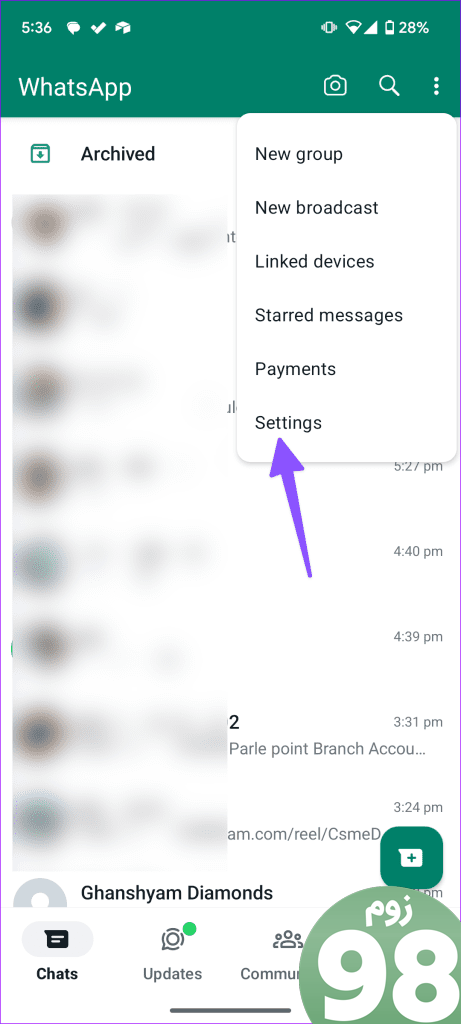
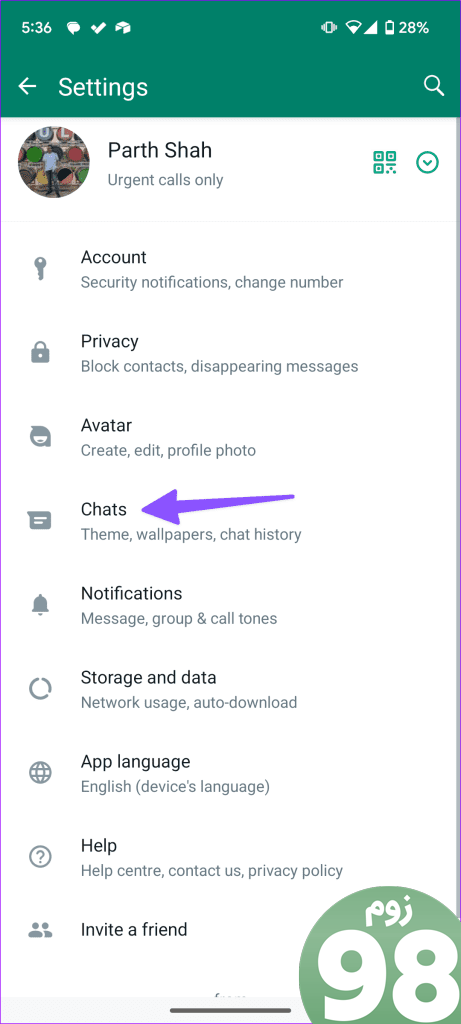
مرحله 3: کلید نمایان بودن رسانه را فعال کنید.
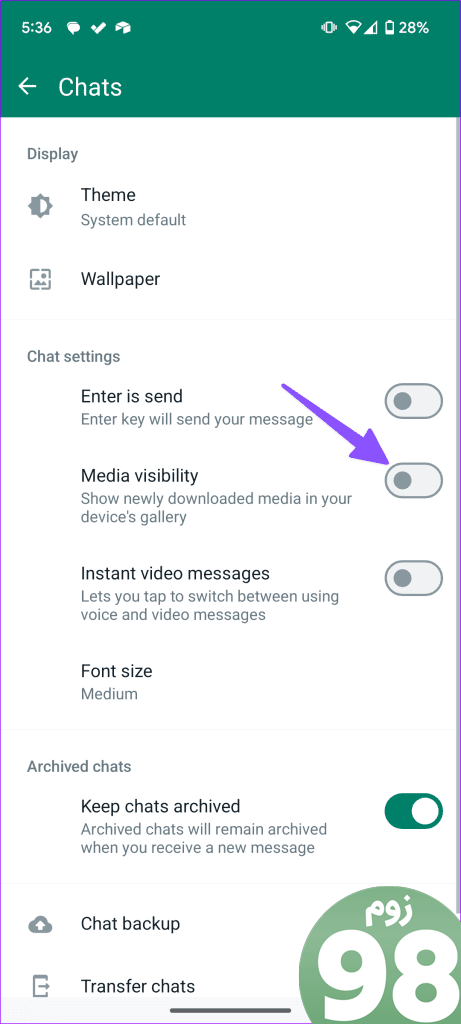
رسانه تازه دانلود شده شما در گالری گوشی شما ظاهر می شود.
9. گالری فورس استاپ
میتوانید برنامه گالری را به اجبار متوقف کنید و دوباره آن را باز کنید.
مرحله 1: به منوی اطلاعات برنامه گالری بروید (مراحل بالا را بررسی کنید).
مرحله 2: توقف اجباری را انتخاب کنید، و شما آماده هستید.
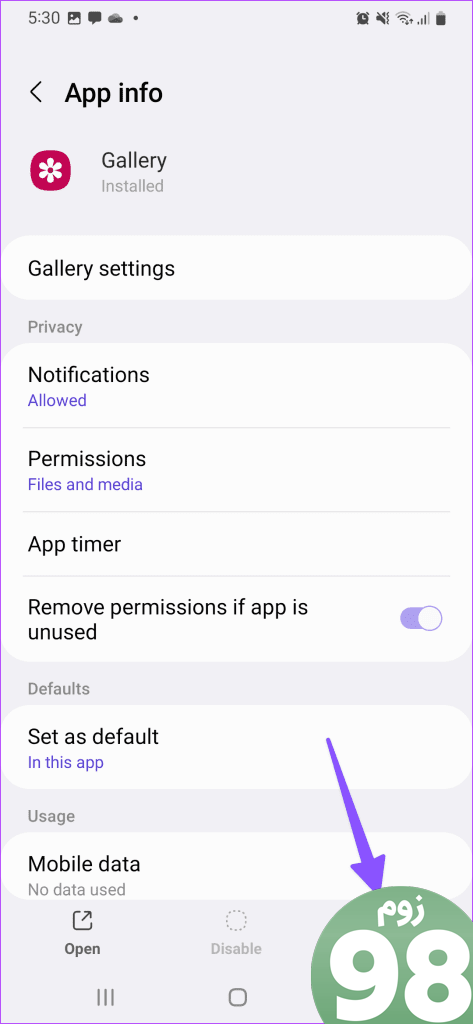
10. One UI را به روز کنید
سامسونگ برنامه گالری را با بیلدهای One UI به روز می کند. میتوانید آخرین بهروزرسانی One UI را نصب کنید و شانس خود را دوباره با گالری امتحان کنید.
مرحله 1: به تنظیمات بروید و به بهروزرسانی نرمافزار بروید.
مرحله 2: آخرین نسخه One UI را دانلود و بر روی تلفن خود نصب کنید.
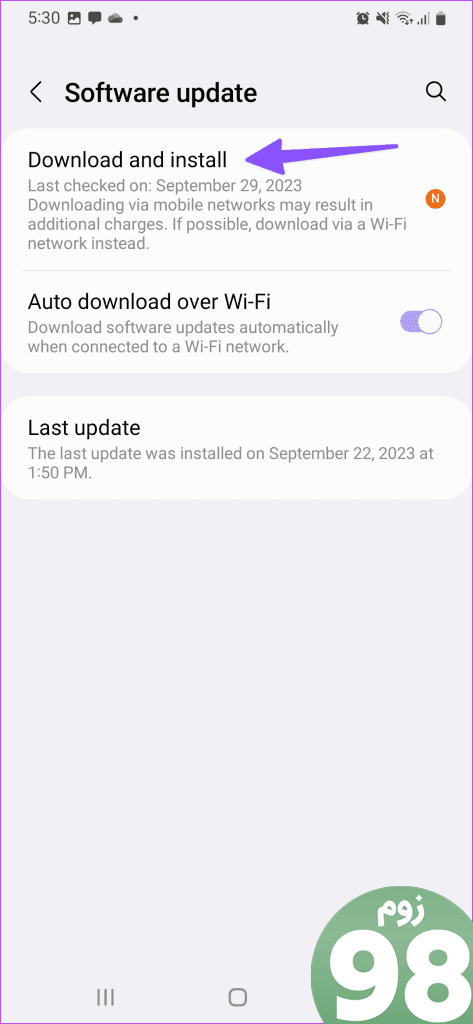
عدم نمایش برخی از تصاویر در گالری سامسونگ می تواند شما را گیج کند، به خصوص زمانی که می خواهید چندین فایل را با دوستان خود به اشتراک بگذارید یا آنها را در پلتفرم های رسانه های اجتماعی آپلود کنید. کدام ترفند برای شما مفید بود؟ یافته های خود را در نظرات زیر به اشتراک بگذارید.
امیدواریم از این مقاله 10 بهترین راه برای رفع عدم نمایش همه تصاویر در گالری سامسونگ در گوشی های گلکسی مجله نود و هشت زوم نیز استفاده لازم را کرده باشید و در صورت تمایل آنرا با دوستان خود به اشتراک بگذارید و با امتیاز از قسمت پایین و درج نظرات باعث دلگرمی مجموعه مجله 98zoom باشید
لینک کوتاه مقاله : https://5ia.ir/RcllqY
کوتاه کننده لینک
کد QR :

 t_98zoom@ به کانال تلگرام 98 زوم بپیوندید
t_98zoom@ به کانال تلگرام 98 زوم بپیوندید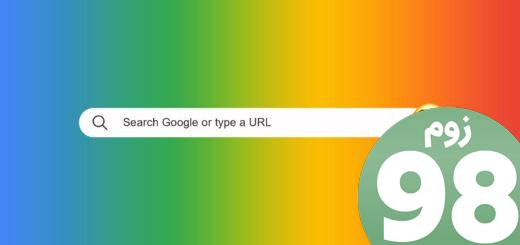
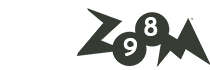
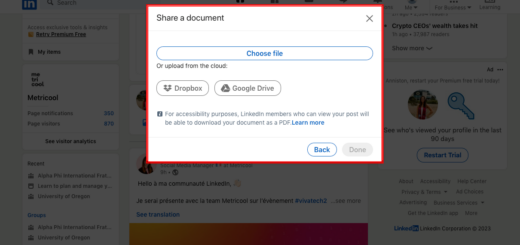





آخرین دیدگاهها